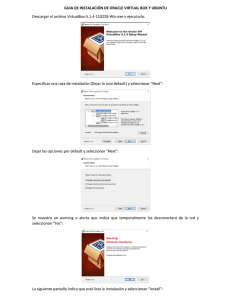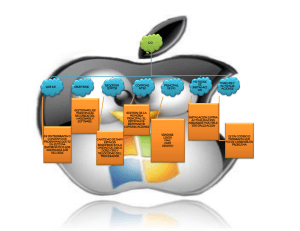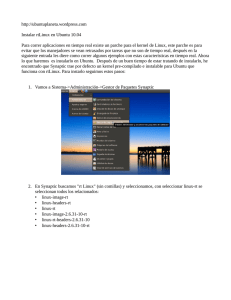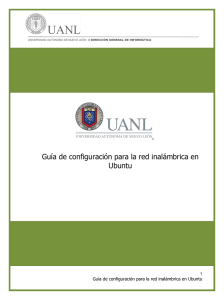Servidor Email en Ubuntu 12.04 Juan Antonio Fañas Postfix
Anuncio
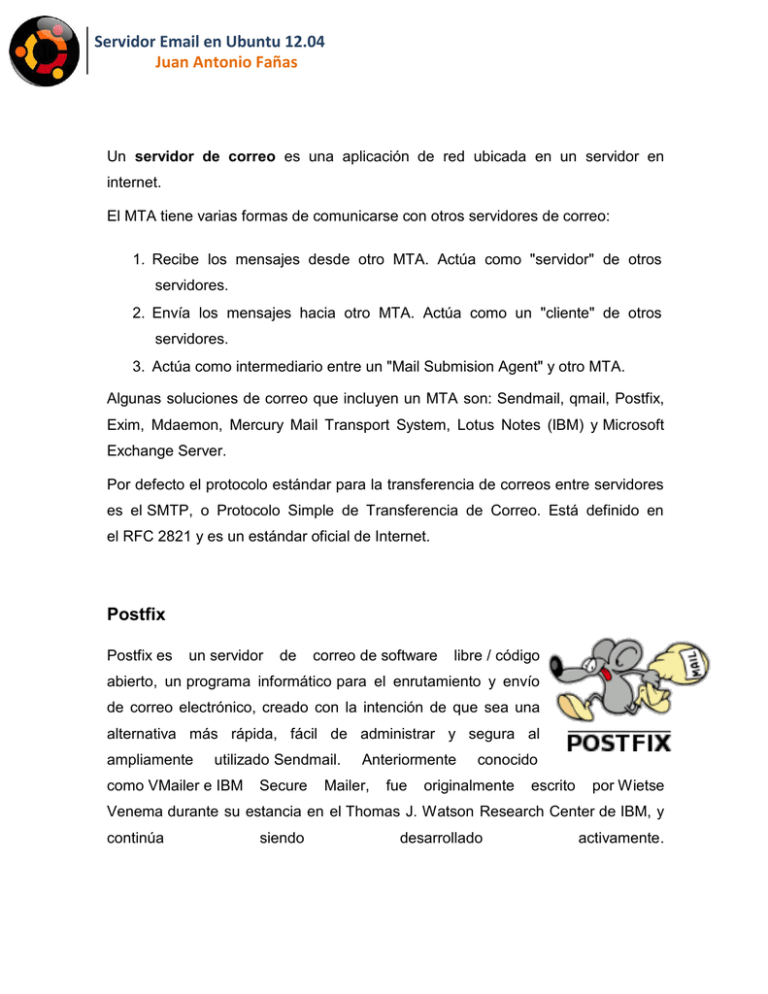
Servidor Email en Ubuntu 12.04 Juan Antonio Fañas Un servidor de correo es una aplicación de red ubicada en un servidor en internet. El MTA tiene varias formas de comunicarse con otros servidores de correo: 1. Recibe los mensajes desde otro MTA. Actúa como "servidor" de otros servidores. 2. Envía los mensajes hacia otro MTA. Actúa como un "cliente" de otros servidores. 3. Actúa como intermediario entre un "Mail Submision Agent" y otro MTA. Algunas soluciones de correo que incluyen un MTA son: Sendmail, qmail, Postfix, Exim, Mdaemon, Mercury Mail Transport System, Lotus Notes (IBM) y Microsoft Exchange Server. Por defecto el protocolo estándar para la transferencia de correos entre servidores es el SMTP, o Protocolo Simple de Transferencia de Correo. Está definido en el RFC 2821 y es un estándar oficial de Internet. Postfix Postfix es un servidor de correo de software libre / código abierto, un programa informático para el enrutamiento y envío de correo electrónico, creado con la intención de que sea una alternativa más rápida, fácil de administrar y segura al ampliamente utilizado Sendmail. como VMailer e IBM Secure Anteriormente Mailer, fue conocido originalmente escrito por Wietse Venema durante su estancia en el Thomas J. Watson Research Center de IBM, y continúa siendo desarrollado activamente. Servidor Email en Ubuntu 12.04 Juan Antonio Fañas 1. Instalar apache2 Apache2 es un potente servidor HTTP de código abierto. Con el podemos montar un servidor web de una forma sencilla y segura. Para poder instalar un servidor de correo en Ubuntu que sea accesible vía web es indispensable instalar Apache. Para Instalar Apache2 escribiremos en una terminal lo siguiente: Presionamos Y Servidor Email en Ubuntu 12.04 Juan Antonio Fañas Accedemos a http://localhost en nuestro navegador (Firefox por ejemplo) y veremos la siguiente imagen: Servidor Email en Ubuntu 12.04 Juan Antonio Fañas 2. Instalar Servidor DNS DNS o Domain Name System es un sistema cuyo principal cometido es asignar y resolver nombres a direcciones IP, de manera que cada vez que queramos acceder a un sitio web no tengamos que recordar la dirección IP de la web sino un nombre más fácil de recordar por las personas. Por ejemplo: Es más fácil recordar www.google.es que 209.85.135.106. Dicho esto, podemos ver claramente que un servidor DNS nos ayudará mucho en nuestra labor de crear un servidor de correo en Ubuntu. Para instalar el servidor DNS utilizaremos la aplicación bind9. Para instalarlo, escribiremos en una terminal lo siguiente: apt-get install bind9 Servidor Email en Ubuntu 12.04 Juan Antonio Fañas Localizaremos y editaremos el archivo /etc/bind/named.conf.local para indicarle como se llama nuestra "zona" y configurarla. Aquí estableceremos cual va a ser nuestro dominio. En nuestro caso hemos elegido el dominio “fts.local”. Crearemos el archivo "db" que hemos indicado en el archivo anterior al indicarle la zona. Para ello, podemos copiar el archivo db.local y renombrarlo al nuestro (para simplemente editar la información con nuestros datos y no tener que escribir todo el archivo desde cero). En nuestro caso el archivo se llamará "db.fts.local". Este archivo se ubicará en la carpeta /etc/bind/ , de manera que el archivo estaría en la siguiente ubicación: /etc/bind/db.fts.local Servidor Email en Ubuntu 12.04 Juan Antonio Fañas Servidor Email en Ubuntu 12.04 Juan Antonio Fañas Reiniciaremos bind9 para que los cambios se guarden mediante el siguiente comando: Verificamos que el dns configurado en la pc sea la ip del servidor local Indicamos nuestro dominio y servidor DNS en el archivo resolv.conf de la siguiente manera: Servidor Email en Ubuntu 12.04 Juan Antonio Fañas Podemos probar la resolución de nombres con el comando nslookup [un nombre que este en la zona] por ejemplo: Lo siguiente será abrir nuestro navegador web y dirigirnos a la siguiente dirección: http://www.fts.local y veremos lo siguiente: Nota: ya no aparece la pagina por defecto porq cree este index. Servidor Email en Ubuntu 12.04 Juan Antonio Fañas Ya hemos instalado y configurado nuestro DNS para poder tener un servidor de correo en Ubuntu. 3. Instalar y configurar servidor de correo Postfix es un agente de transporte de correo de manera que nos permite enrutar y transferir correo electrónico Nos presentera la sguiente ventana Y si no digitamos el siguiente comando: Servidor Email en Ubuntu 12.04 Juan Antonio Fañas seleccionaremos “Sitio de Internet”. Servidor Email en Ubuntu 12.04 Juan Antonio Fañas En la siguiente escribiremos el dominio que hayamos escogido. Para poder tener nuestro servidor de correo en Ubuntu, en nuestro caso lo que hemos puesto de la siguiente manera: Servidor Email en Ubuntu 12.04 Juan Antonio Fañas Se personaliza a que usuario le va llegar el correo del administrador root y postmaster. Esta opción es recomendable indicarle que NO, ya que va intentar forzar las actualización de las colas y puede hacer muy lento el correo Servidor Email en Ubuntu 12.04 Juan Antonio Fañas Servidor Email en Ubuntu 12.04 Juan Antonio Fañas Especificamos el tamaño de los buzones, por default viene con 512 MB. 0 significa que no hay limite Servidor Email en Ubuntu 12.04 Juan Antonio Fañas Dejamos el dato por default y damos enter para seguir. Solamente seleccionamos que protocolo queremos que utilice. Las demás opciones la dejamos por default Servidor Email en Ubuntu 12.04 Juan Antonio Fañas A continuación editaremos el siguiente archivo: /etc/postfix/main.cf Al final del archivo le añadiremos las siguientes líneas de código que están al final del archivo: Mediante estas líneas le indicaremos que protocolo vamos a usar y donde se guardarán los emails. Para que los cambios surtan efecto, escribiremos en terminal lo siguiente: Servidor Email en Ubuntu 12.04 Juan Antonio Fañas Courier POP y Courier IMAP El agente de transferencia de correo Courier (MTA) es un sistema integrado de servidores de correo basados en protocolos básicos abiertos, como ESMTP, IMAP, POP3, LDAP, SSL y HTTP. Courier proporciona ESMTP, IMAP, POP3, webmail y servicios de la lista de correo dentro de un único marco coherente. Los componentes individuales pueden ser activados o desactivados a voluntad. El servidor de correo Courier ahora implementa servicios básicos basados en web de calendario y planificación integrada en el módulo de correo web. De los servicios que ofrece Courier vamos a instalar POP y IMAP. Para instalar Courier-POP debemos introducir el siguiente comando en la terminal: Apt-get install Courier-pop. En la instalación de courier-pop le indicaremos que NO. Servidor Email en Ubuntu 12.04 Juan Antonio Fañas Instalar imap Instalaremos mailx, ya que más adelante lo utilizaremos en uno de los pasos para tener nuestro servidor de correo en Ubuntu. Está aplicación nos permitirá enviar emails mediante la línea de comandos. Servidor Email en Ubuntu 12.04 Juan Antonio Fañas Squirrelmail Squirrelmail es una aplicación webmail en PHP. El objetivo es instalar Squirrelmail para que gracias al servidor web que hemos instalado (Apache2), podamos ver los emails que nos envien. De esta manera, podremos tener un servidor de correo en Ubuntu. Para instalar Squirrelmail, en un terminal introduciremos lo siguiente: Servidor Email en Ubuntu 12.04 Juan Antonio Fañas Una vez instalado, escribiremos en la terminal lo siguiente para configurarlo: Elegiremos la opción D (Set pre-defined settings for specific imap servers). Acto seguido elegiremos el tipo de correo: Courier Servidor Email en Ubuntu 12.04 Juan Antonio Fañas Servidor Email en Ubuntu 12.04 Juan Antonio Fañas Lo siguiente será seleccionar la opcion 2 Server Setting. Veremos lo siguiente: Lo siguiente será escribir 1 para seleccionar el dominio: Servidor Email en Ubuntu 12.04 Juan Antonio Fañas A continuación escribiremos el dominio de nuestro sitio web que más adelante utilizaremos para acceder a nuestro servidor de correo en Ubuntu. Lo dejaremos como se ve a continuación: Por último, escribiremos Q para salir y guardaremos los datos: Servidor Email en Ubuntu 12.04 Juan Antonio Fañas Lo siguiente que haremos será configurar el webmail de Squirrelmail para que podamos acceder a el vía web mediante apache. Para ello, crearemos un enlace simbólico entre squirrelmail y apache. Escribiremos lo siguiente en un terminal: Reiniciamos apache Una vez escrito, comprobaremos que todo se ha realizado correctamente. Para ello, entraremos en Firefox y nos dirigiremos a la siguiente dirección: http://www.fts.local/webmail (en vez de misitio.com introduciremos el dominio que hayamos configurado en pasos anteriores), donde podremos ver nuestro servidor de correo en Ubuntu vía web. Servidor Email en Ubuntu 12.04 Juan Antonio Fañas Probar el funcionamiento de nuestro servicio de correo Ya tenemos el usuario juan creado, así que crearemos el user1 para realizar la prueba. Nos tenemos que asegurar que el usuario posea el directorio Maildir, este será el sitio donde se alojaran los mensajes. Si no lo posee en el directorio /home lo agregaremos con el siguiente comando Luego le damos privilegios al usuario con el comando Enviare Enviaremos un mail al usuario juan desde user1 con el comando: Nota: Cuando hayamos acabado de escribir el mensaje, introduciremos un salto de línea (pulsando la tecla ENTER), escribiremos un punto (es decir ".") y volveremos a pulsar ENTER. También podemos usar el comando mail juan. Servidor Email en Ubuntu 12.04 Juan Antonio Fañas Para verificar el correo enviado entramos a la página www.fts.local/webmail para acceder con el usuario juan, para comprobar el correo enviado. Y listo!!!